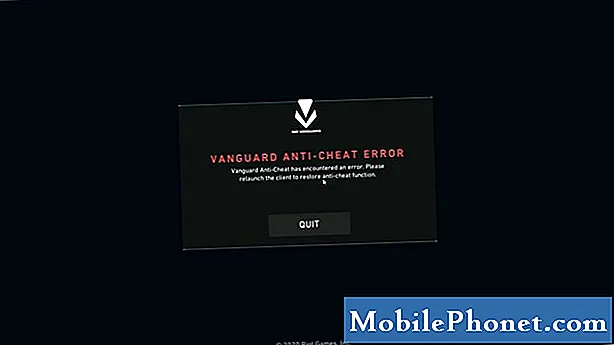Obsah
Když se váš Samsung Galaxy S9 restartuje, když otevřete aplikaci, existují dvě možnosti. První bude, že aplikace způsobí restartování telefonu a je to často kvůli kompatibilitě, protože váš telefon již může mít problém s firmwarem a restart se spustí, když otevřete aplikaci. Musíme určit, o jaký problém vlastně jde, abychom jej mohli opravit.
V tomto příspěvku vás provedu řešením problémů s vaším Galaxy S9, který se po otevření aplikace sám restartuje. Musíme se podívat do všech úhlů, abychom pochopili, proč k tomuto problému dochází a co je třeba udělat, abychom jej napravili. Pokud jste tedy jedním z vlastníků tohoto zařízení a máte podobné příznaky, pokračujte ve čtení, protože vám tento příspěvek může pomoci.
Než půjdete dále, pokud jste tento příspěvek našli, protože jste se pokoušeli najít řešení svého problému, zkuste navštívit naši stránku pro odstraňování problémů, protože jsme již řešili většinu běžně hlášených problémů s telefonem. Již jsme poskytli řešení některých problémů nahlášených našimi čtenáři, zkuste proto najít problémy podobné těm vašim a použijte řešení, která jsme navrhli. Pokud pro vás nefungují a pokud potřebujete další pomoc, vyplňte náš dotazník o problémech se systémem Android a stiskněte Odeslat.
Odstraňování problémů se zařízením Galaxy S9, které se při otevření aplikace restartuje
Bude to jen krátký průvodce řešením problémů, protože tento problém vyřešíme krátkou, ale efektivní cestou. Ve skutečnosti jsme dostali zpětnou vazbu od našich čtenářů, takže už víme, co funguje a co ne. U tohoto problému postupujte takto:
První řešení: Vymažte mezipaměť a data aplikace
Toto je aplikace, kterou používáte při restartu telefonu, protože, jak jsem již řekl, může to být aplikace, která způsobuje problém. Vymazáním mezipaměti a dat se obnoví výchozí nastavení a konfigurace. Pokud je to opravdu jen problém s aplikací, pak je to jediná věc, kterou musíte udělat.
Vymazání mezipaměti nebo dat z aplikace může vyřešit některé softwarové problémy. Pokud vymažete data, dojde ke ztrátě všech dat uložených v dané aplikaci, jako jsou nastavení, přihlašovací údaje a uložené hry. Pokud data nechcete vymazat, zkuste nejprve vymazat mezipaměť. Pokud problémy přetrvávají, vymažte také data.
- Na domovské obrazovce přejetím prstem nahoru na prázdné místo otevřete Aplikace podnos.
- Klepněte na Nastavení > Aplikace.
- Klepněte na požadovanou aplikaci ve výchozím seznamu.
- Chcete-li zobrazit předinstalované aplikace, klepněte na Jídelní lístek > Zobrazit systémovou aplikacis.
- Klepněte na Úložný prostor > VYČISTIT MEZIPAMĚŤ > VYČISTIT DATA > VYMAZAT.
Poté zkuste otevřít aplikaci, se kterou máte problémy, abyste věděli, zda je problém vyřešen. Pokud ne, navrhuji odinstalovat aplikaci, pokud jde o třetí stranu, ale pokud jde o předinstalovanou aplikaci, přejděte k dalšímu postupu.
Zde je postup, jak odinstalovat aplikaci ze zařízení Galaxy S9:
- Na domovské obrazovce přejetím prstem nahoru na prázdné místo otevřete Aplikace podnos.
- Klepněte na Nastavení > Aplikace.
- Klepněte na požadovanou aplikaci ve výchozím seznamu.
- Chcete-li zobrazit předinstalované aplikace, klepněte na Jídelní lístek > Zobrazit systémové aplikace.
- Klepněte na ODINSTALOVAT > OK.
Pokračujte v testování telefonu, protože je možné, že problém je způsoben více než jednou aplikací.
Druhé řešení: Vymažte oddíl mezipaměti
Tento postup musíte provést, pokud k problému dojde i v případě, že je telefon v nouzovém režimu. Nyní řešíme problém s firmwarem, ale nebojte se, tento postup neodstraní vaše osobní soubory, obrázky, videa, hudbu atd. Bude odstraněna a nahrazena pouze mezipaměť systému ...
- Vypněte zařízení.
- Stiskněte a podržte Zvýšit hlasitost klíč a Bixby stiskněte a podržte tlačítko Napájení klíč.
- Když se zobrazí logo Android, uvolněte všechny tři klávesy.
- Zpráva „Instalace aktualizace systému“ se zobrazí po dobu 30–60 sekund, než se zobrazí možnosti nabídky obnovení systému Android.
- zmáčkni Snížit hlasitost několikrát zvýrazněte vymazat oddíl mezipaměti.
- lis Napájení klávesu pro výběr.
- zmáčkni Snížit hlasitost klávesu zvýrazněte Ano, a stiskněte Napájení klávesu pro výběr.
- Po dokončení oddílu vymazání mezipaměti Restartujte nyní váš systém je zvýrazněno.
- zmáčkni Napájení restartujte zařízení.
Poté otevřete tolik aplikací, kolik chcete, abyste otestovali, zda je problém vyřešen. Pokud k restartu nedojde, pokračujte v používání telefonu, ale buďte dostatečně pozorní, abyste zjistili, zda byl problém skutečně vyřešen. Pokud však problém přetrvává, přejděte k dalšímu řešení.
Třetí řešení: Hlavní reset
Toto je vaše poslední možnost a přestože se jedná o velmi efektivní řešení téměř všech problémů s firmwarem a aplikacemi, můžete přijít o některé soubory a data. Než tak uděláte, nezapomeňte zálohovat ty, které nechcete ztratit, protože je po obnovení pravděpodobně nebudete moci obnovit. Ujistěte se, že znáte také ID Google a heslo, které používáte v telefonu, protože je budete po resetování potřebovat k nastavení telefonu.
- Zálohujte data ve vnitřní paměti. Pokud jste se v zařízení přihlásili k účtu Samsung, aktivovali jste Anti-theft a k dokončení hlavního resetu budete potřebovat vaše přihlašovací údaje Samsung.
- Vypněte zařízení.
- Stiskněte a podržte Zvýšit hlasitost klíč a Bixby stiskněte a podržte tlačítko Napájení klíč.
- Když se zobrazí zelené logo Androidu, uvolněte všechny klávesy (před zobrazením možností nabídky obnovení systému Android se po dobu 30 - 60 sekund zobrazí „Instalace aktualizace systému“).
- zmáčkni Snížit hlasitost několikrát zvýrazněte „vymazat data / obnovit tovární nastavení“.
- lis Napájení vyberte.
- zmáčkni Snížit hlasitost dokud se nezvýrazní možnost „Ano - smazat všechna uživatelská data“.
- lis Napájení tlačítko pro výběr a spuštění hlavního resetu.
- Po dokončení hlavního resetu je zvýrazněn text „Restartovat systém nyní“.
- zmáčkni Vypínač restartujte zařízení.
Doufám, že vám tento průvodce řešením problémů pomůže tak či onak. Pokud máte další obavy, o které se s námi chcete podělit, můžete nás kdykoli kontaktovat nebo zanechat komentář níže.
RELEVANTNÍ PŘÍSPĚVKY:
- Jak opravit Samsung Galaxy S9, který se po aktualizaci firmwaru restartuje (snadné kroky)
- Jak opravit Samsung Galaxy S9, který zčernal a znovu se nezapne (snadné kroky)
- Jak opravit špatný výkon baterie Galaxy S9 po aktualizaci [Průvodce řešením problémů]
- Jak obnovit data Galaxy S9, když se telefon nezapne, nebo pokud obrazovka zůstane černá
- Jak opravit váš Samsung Galaxy S9, který náhodně zamrzne a zaostává (snadné kroky)
spojit se s námi
Jsme vždy otevřeni vašim problémům, dotazům a návrhům, takže nás můžete kontaktovat vyplněním tohoto formuláře. Toto je bezplatná služba, kterou nabízíme, a nebudeme vám za ni účtovat ani cent.Mějte však na paměti, že každý den dostáváme stovky e-mailů a je nemožné, abychom na každý z nich odpověděli. Ale buďte si jisti, že čteme každou zprávu, kterou dostáváme. Pro ty, kterým jsme pomohli, prosím, šířte informace sdílením našich příspěvků se svými přáteli nebo jednoduše lajkněte naši stránku na Facebooku a Google+ nebo nás sledujte na Twitteru.